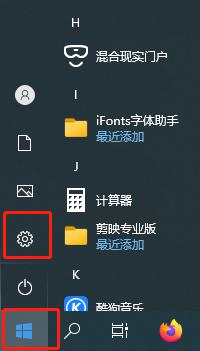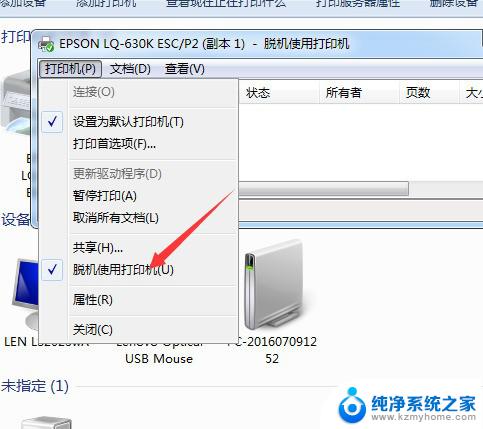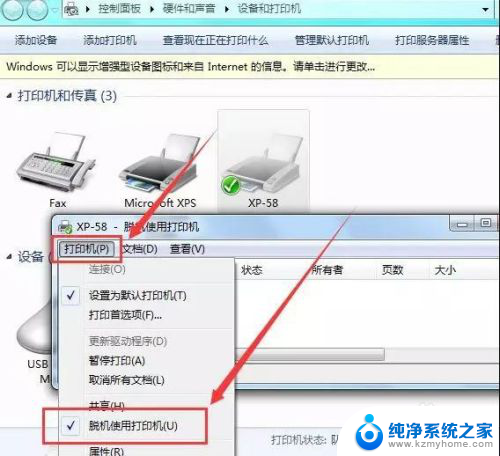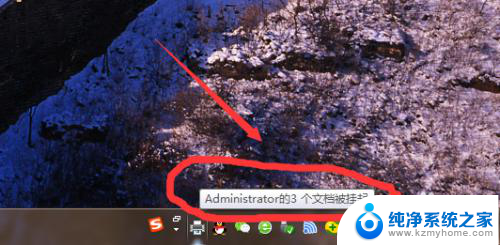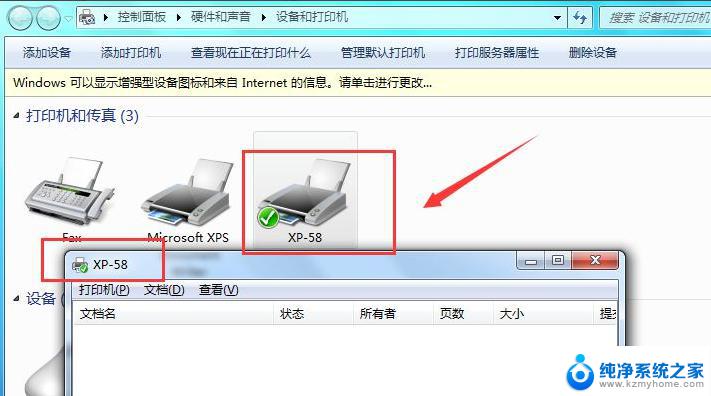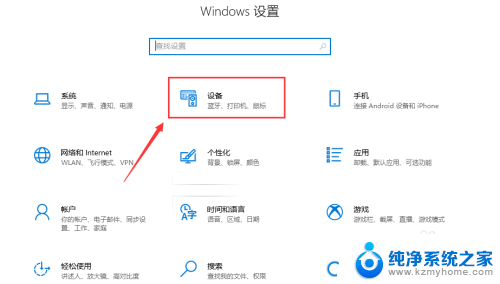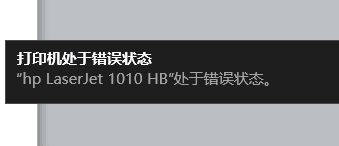打印机一直是脱机状态怎么办 如何快速解除打印机脱机状态
更新时间:2024-04-17 14:46:15作者:yang
打印机一直处于脱机状态可能是由于连接故障、驱动程序问题或者打印队列堵塞等原因导致的,在面对这种情况时,我们可以尝试一些简单的方法来快速解除打印机的脱机状态,例如检查连接线是否正常插入、重新启动打印机或者清空打印队列等。通过这些简单的操作,往往能够解决打印机脱机的问题,让我们的打印工作顺利进行。
具体方法:
1.第一步:快捷键“win+X”键,点击“设置”;或者点击左下角的开始菜单,点击“设置”。
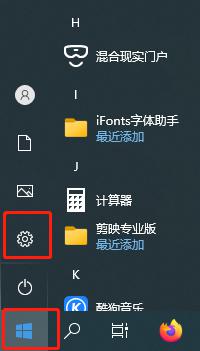
2.第二步:点击设置面板中的“设备”
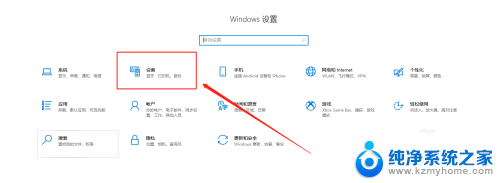
3.第三步:找到左侧“打印机和扫描仪”,右侧选择要解决的设备,点击“管理”。
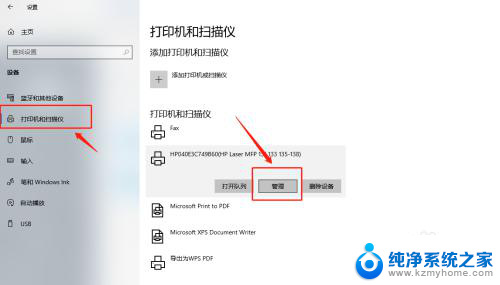
4.第四步:选择“打印属性”。
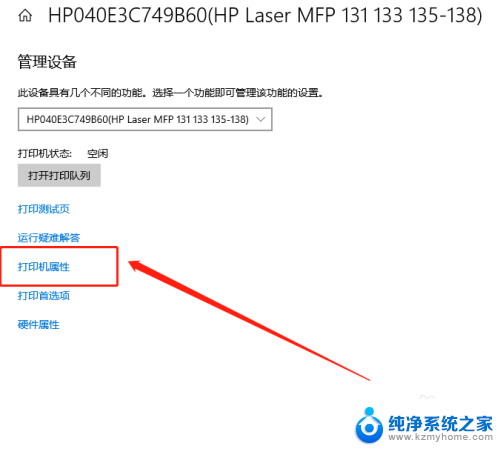
5.第五步:点击“高级”,再点击“新驱动程序”。
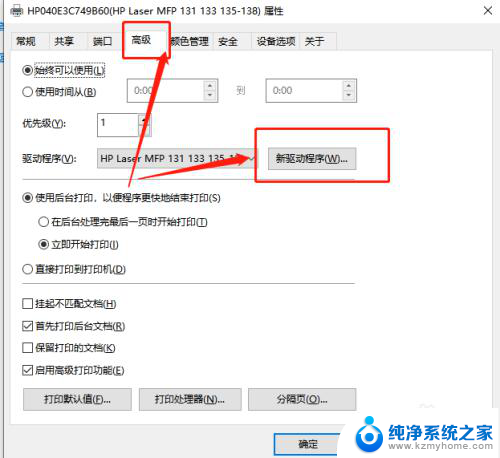
6.第六步:点击“下一步”,安装新的驱动程序后。脱机打印机被系统识别,可以正常打印。
以上就是打印机一直是脱机状态怎么办的全部内容。如果遇到这种情况,你可以按照以上步骤解决,非常简单快速: